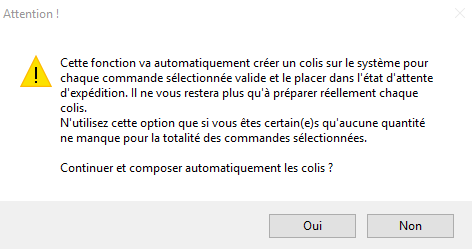Différences entre versions de « Notes de version de Polaris 6.01 »
De Documentation Polaris
| Ligne 17 : | Ligne 17 : | ||
[[Fichier:Nouv 6 1 CdeInt ColisAuto 2.PNG|centré]] | [[Fichier:Nouv 6 1 CdeInt ColisAuto 2.PNG|centré]] | ||
*Répondre Oui à la question : [[Fichier:Nouv 6 1 CdeInt ColisAuto 3.PNG|centré]] | *Répondre Oui à la question : [[Fichier:Nouv 6 1 CdeInt ColisAuto 3.PNG|centré]] | ||
| − | *Le programme vous informe du nombre du colis crées et vous propose d'ouvre la fenêtre de gestion des colis pour les envoyer : [[Fichier:Nouv 6 1 CdeInt ColisAuto 4.PNG | + | *Le programme vous informe du nombre du colis crées et vous propose d'ouvre la fenêtre de gestion des colis pour les envoyer : [[Fichier:Nouv 6 1 CdeInt ColisAuto 4.PNG] |
| + | *SI vous répondez Oui, le programme sélectionne les colis crées : [[Fichier:Nouv 6 1 CdeInt ColisAuto 5.PNG]] | ||
Version du 29 août 2017 à 16:24
Revenir à la page des versions
A savoir :
Cette version est en cours d'implémentation et n'est pas publiée.
Menu "Ventes"
Gestion des commandes internet
Edition :
Colis Auto : préparer les colis de plusieurs commandes en un seul clic
Dans la liste des commandes, le bouton Colis Auto crée automatiquement les colis des commandes sélectionnées sans les expédier comme si la commande était entièrement livrée en une fois.
A charge au préparateur de s'assurer qu'il sélectionne des commandes complètes.
- Aller au menu
Ventes / Gestion des commandes internet - Sélectionner les commandes dont vous souhaitez créer les colis
- Clic sur le bouton
"Colis Auto"